この記事では、スナップショットを使用してバックアップされた SAP HANA データベース インスタンスを別のターゲット仮想マシン (VM) に復元する方法について説明します。
注
インプレース リストアを実行する (すなわち、既存のディスクをデタッチして新しいディスクをアタッチすることでバックアップされた VM を上書きする) 場合、既存のディスクをデタッチし、以下のセクションを参照してください。
HANA スナップショットとストレージ スナップショットをディスクとして復元するには、[アタッチ] を選択してから、ターゲット マシンにマウントします。 ただし、Azure Backup は HANA システムを必要なポイントに自動的に復元することはありません。
2 つのワークフローを次に示します。
- HANA システム全体 (システム データベースとすべてのテナント データベース) を単一のスナップショット ベースの復元ポイントに復元します。
- システム データベースとすべてのテナント データベースを、スナップショット経由で異なるログポイントインタイムに復元します。
注
SAP HANA では、スナップショットの復元中にシステム全体を復旧することを推奨します。 つまり、システム データベースも復元します。 システム データベースが復元されると、ユーザー/アクセス情報も上書きまたは更新され、システム データベースの復旧後にテナント データベースの復旧を試行しても失敗する可能性があります。 この問題を解決するには、次の 2 とおりの方法があります。
- バックアップされた VM とターゲット VM のパックアップ キーを同じにします (ユーザー名とパスワードを含む)。 これは、HANA バックアップ サービスが同じ資格情報で接続し、引き続きテナント データベースを復旧できることを意味します。
- バックアップされた VM とターゲット VM のキーが異なる場合は、システム データベースの復旧後に事前登録スクリプトを実行する必要があります。 このアクションにより、ターゲット VM 上の資格情報が更新されます。その後、テナント データベースを復旧できます。
前提条件
スナップショットの復元に必要なアクセス許可
復元中、Azure Backup はターゲット VM のマネージド ID を使用して、ユーザー指定のリソース グループからディスク スナップショットを読み取り、ターゲット リソース グループにディスクを作成し、それらをターゲット VM にアタッチします。
次の表に、リソース、アクセス許可、スコープを示します。
| エンティティ | 組み込みのロール | アクセス許可のスコープ | 説明 |
|---|---|---|---|
| ターゲット VM | 仮想マシン共同作成者 | HANA スナップショットの復元を構成して実行するバックアップ管理者とターゲット VM のマネージド サービス ID。 | ディスク スナップショットから復元して、新しいマネージド ディスクを作成し、ターゲット VM またはオペレーティング システムにアタッチまたはマウントします。 |
| ソース スナップショット リソース グループ | ディスク スナップショット共同作成者 | ターゲット。 | ディスク スナップショットから復元します。 |
| ターゲット ディスク リソース グループ (復元のために、ターゲット VM のすべての既存のディスクが存在する場合)。 (復元中にすべての新しいディスクが作成される) ターゲット ディスク リソース グループ。 |
ディスク復旧オペレーター | ターゲット VM のマネージド サービス ID。 | ディスク スナップショットから復元して、新しいマネージド ディスクを作成し、ターゲット VM またはオペレーティング システムにアタッチまたはマウントします。 |
復元が完了したら、これらのアクセス許可を取り消すことができます。
注
- 使用される資格情報には、他のリソースにロールを付与するためのアクセス許可が必要です。 「Azure ロールを割り当てる手順」で説明されているように、ロールは所有者またはユーザー アクセス管理者である必要があります。
- Azure portal を使用して、復元中に前述のすべてのアクセス許可を割り当てることができます。
SAP HANA インスタンス スナップショット復元アーキテクチャについて確認してください。
ネットワーク接続を確立する
HANA インスタンス スナップショットに必要なネットワーク構成について確認してください。
システム全体をスナップショット復元ポイントに復元する
以降のセクションでは、システムをスナップショット復元ポイントに復元する方法について説明します。
スナップショットを選択してマウントする
スナップショットを選択してマウントするには、次の操作を行います。
Azure portal で Recovery Services コンテナーに移動します。
左側のペインで、[バックアップ項目] を選択します。
[プライマリ リージョン] を選択し、[Azure VM の SAP HANA] を選択します。
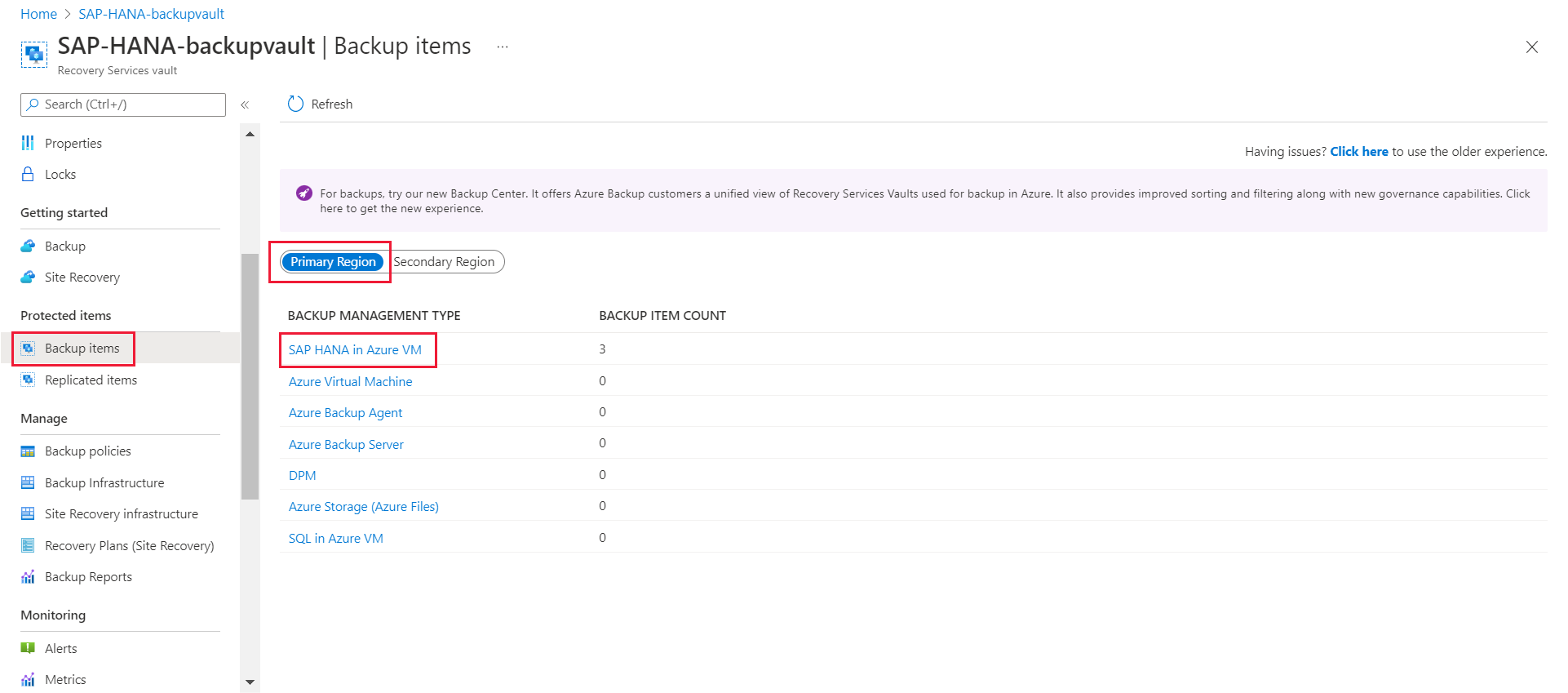
[バックアップ項目] ページで、SAP HANA スナップショット インスタンスに対応する [詳細の表示] を選択します。
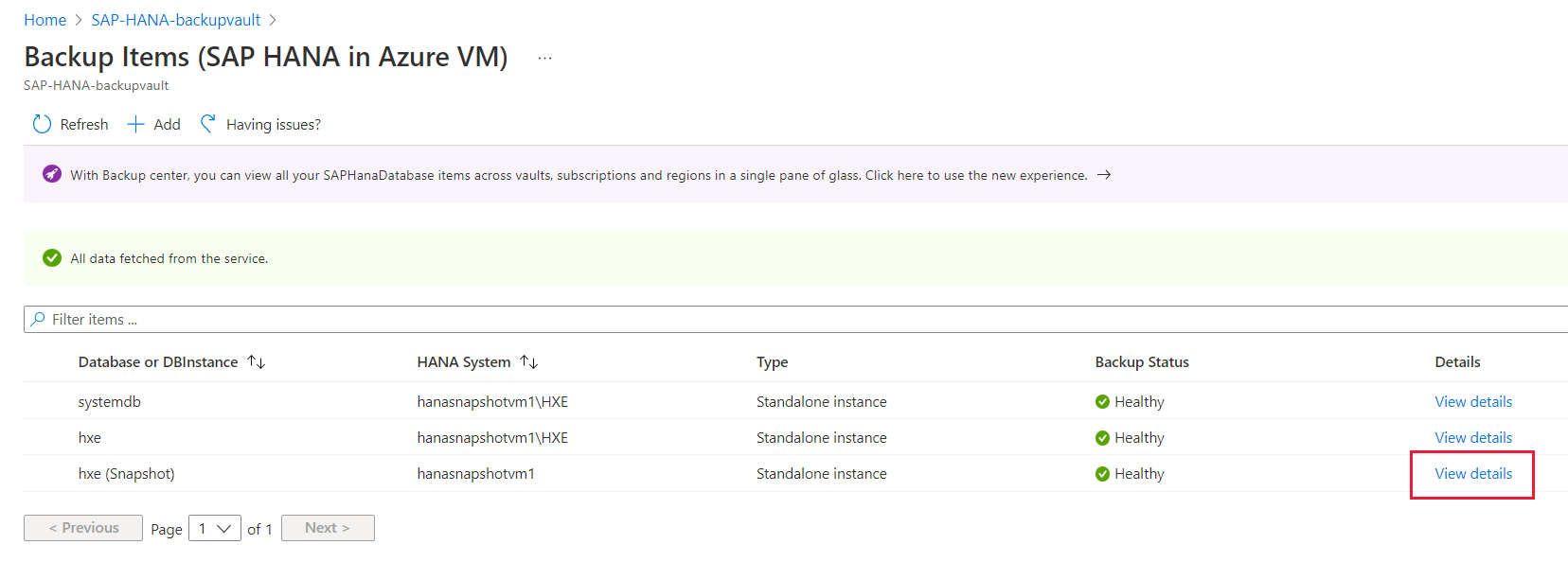
[復元] を選択します。
![HANA データベース スナップショットの [復元] オプションを示すスクリーンショット。](../includes/media/backup-azure-restore-entire-sap-hana-system-to-snapshot-restore-point/restore-hana-snapshot.png)
[復元] ペインで、ディスクのアタッチ先のターゲット VM、必要な HANA インスタンス、およびリソース グループを選択します。
[復元ポイント] ペインで、[選択] を選択します。
注
[Attach and mount only] (アタッチとマウントのみ) オプションは、選択したスナップショット ポイントからディスクを作成し、ターゲット VM にマウントします。 復元が完了したら、HANA Studio を使用してスナップショットからの復元プロセスを開始し、"システム データベース" の最新の復旧ポイントへの復元を完了します。 次に、ターゲット VM で "事前登録スクリプト" を実行して、バックアップ ユーザーの資格情報をリセットします。 次に、バックグラウンドで同じスナップショットまたはログポイント時点にテナント DB を復元するプロセスの完了に進みます
[復元ポイントの選択] ペインで、復旧ポイントを選択してから、[OK] を選択します。
対応するリソース グループと、復元のためにすべてのアクセス許可が割り当てられている "マネージド ID" を選択します。
[検証] を選択して、関連するスコープのすべてのアクセス許可がマネージド ID に割り当てられていることを確認します。
アクセス許可が割り当てられていない場合は、[不足しているロール/ID の割り当て] を選択します。
ロールが割り当てられると、Azure portal はアクセス許可の更新を自動的に再検証します。
[OK] を選択してスナップショットからディスクを作成し、ターゲット VM にアタッチしてマウントします。
システム データベースを復元する
Azure portal を使用してシステム データベースを復元するには、次の手順に従います。
[復元] ペインに移動し、[System Database (Including attach and mount)] (システム データベース (アタッチとマウントを含む)) を選択します。
注
このオプションは、選択したスナップショット復元ポイントからディスクを作成し、これらのディスクを指定されたターゲット VM にアタッチします。 ターゲット VM 上の "システム データベース" も復元します。
[VM] で、ドロップダウン リストからターゲット VM を選択します。
[Snapshot Restore Point] (スナップショット復元ポイント) の下の [選択] をクリックし、復元ポイントを選択します。
[Validate] を選択します。
検証が完了したら、[OK] を選択して復元します。
HANA Studio を使用してデータ スナップショットからシステム データベースを復旧します。 詳しくは、SAP のドキュメントをご覧ください。
注
システム データベースを復元した後、ターゲット VM で事前登録スクリプトを実行して、ユーザー資格情報を更新する必要があります。
テナント データベースを復元する
システム データベースが復元されたら、ターゲット VM で事前登録スクリプトを実行し、テナント データベースを復元します。
Azure portal を使用してテナント データベースを復元するには、次の手順に従います。
[復元] ペインに移動し、[Tenant database(s)] (テナント データベース) を選択します。
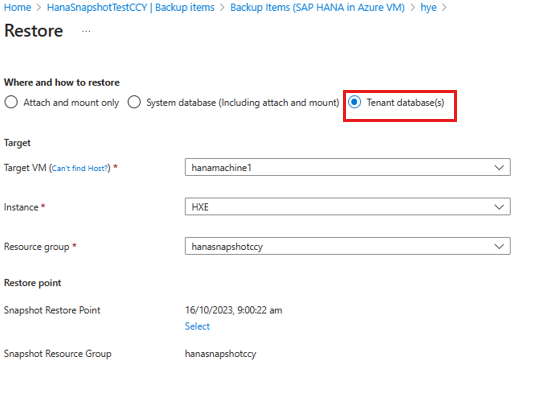
[VM] で、ドロップダウン リストからターゲット VM を選択します。
[Snapshot Restore Point] (スナップショット復元ポイント) の下の [選択] をクリックし、復元ポイントを選択します。
[Validate] を選択します。
検証が完了したら、[OK] を選択して復元します。
HANA Studio を使用してデータ スナップショットからすべてのテナント データベースを復旧することもできます。 詳細については、HANA のドキュメントを参照してください。
スナップショット上の別のログポイントインタイムにデータベースを復元する
別のログポイントインタイムにデータベースを復元するには、次の操作を行います。
直近のスナップショットを選択してマウントする
まず、必要なログポイントインタイムに最も近いスナップショットを特定します。 次に、ターゲット VM にそのスナップショットをアタッチし、マウントします。
システム データベースの復元
システム データベースに必要なポイントインタイムを選択して復元するには、次の手順に従います。
Recovery Services コンテナーで、左側のペインで [バックアップ項目] を選択します。
[プライマリ リージョン] を選択し、[Azure VM の SAP HANA] を選択します。
[バックアップ項目] ペインで、システム データベース インスタンスの [詳細の表示] リンクを選択します。
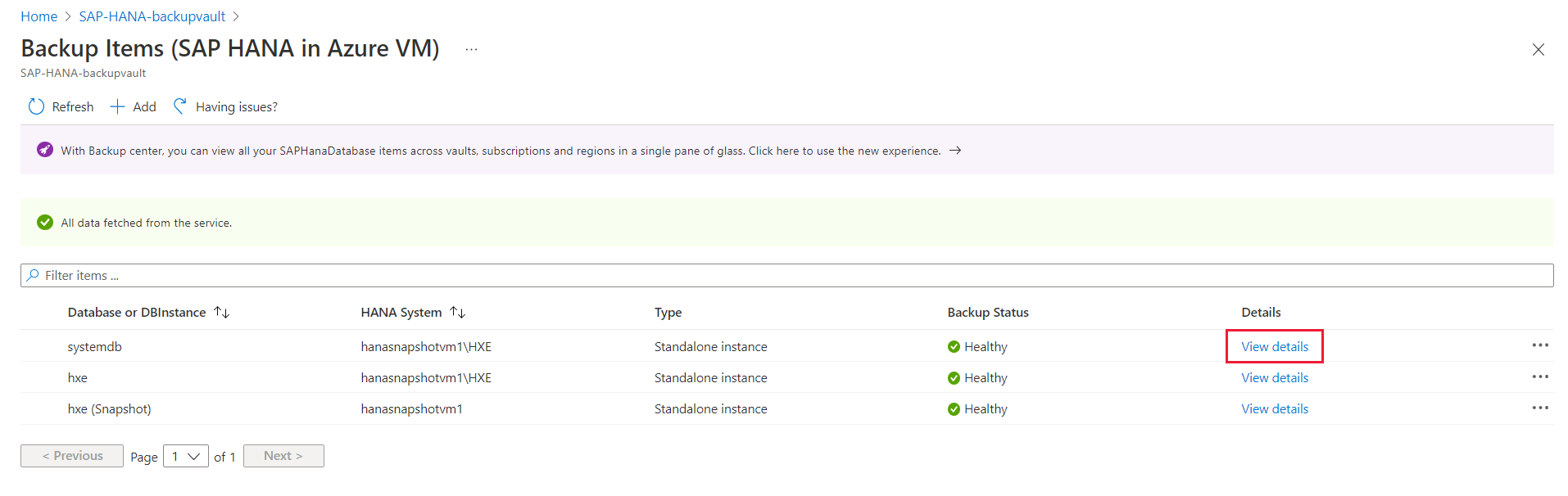
[systemdb] 項目のペインで、[復元] を選択します。
![システム データベース インスタンスの [復元] ページを開く方法を示すスクリーンショット。](media/sap-hana-database-instances-restore/open-system-database-restore-blade.png)
[復元] ペインで、[スナップショット経由でログを復元する] を選択します。
必要な VM とリソース グループを選択します。
[復元ポイント] ボックスの下で [選択] リンクを選択します。
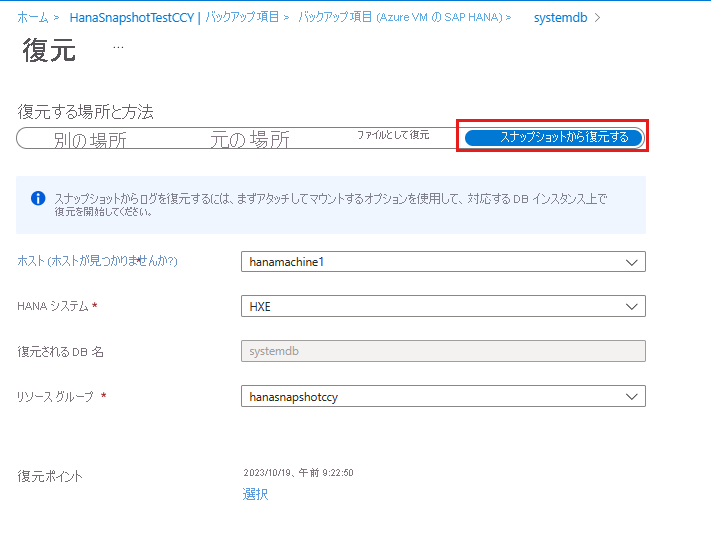
[復元ポイントの選択] ペインで、復元ポイントを選択し、[OK] を選択します。
注
ログは、以前に復元したスナップショット ポイントの後に表示されます。
[OK] を選択します。
テナント データベースを復元する
テナント データベースを復元するには、次の操作を行います。
Azure portal で Recovery Services コンテナーに移動します。
左側のペインで、[バックアップ項目] を選択します。
[プライマリ リージョン] を選択し、[Azure VM の SAP HANA] を選択します。
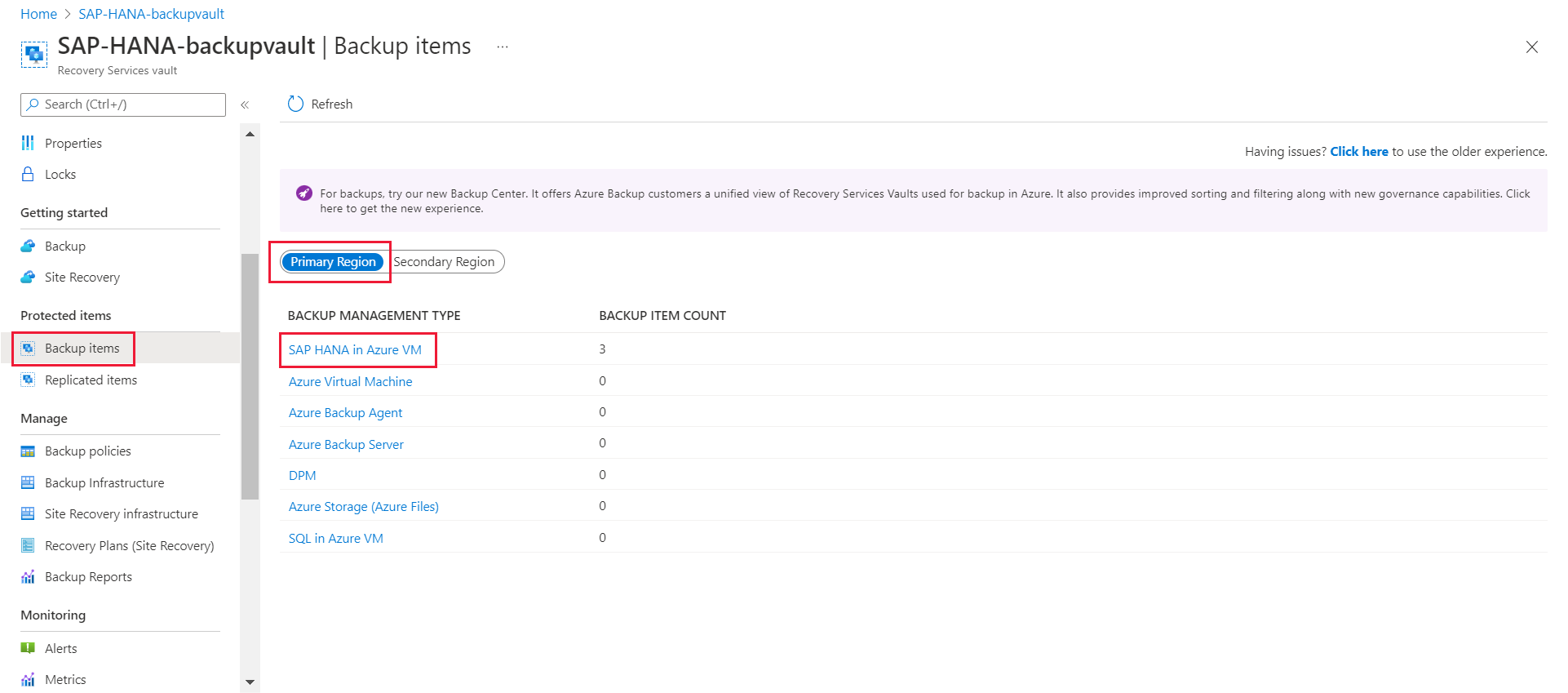
[バックアップ項目] ペインで、SAP HANA テナント データベースの [詳細の表示] リンクを選択します。
![HANA テナント データベースの [詳細の表示] リンクを示すスクリーンショット。](media/sap-hana-database-instances-restore/select-view-details-of-tenant-database.png)
[復元] を選択します。
![HANA テナント データベースの [復元] オプションを選択する場所を示すスクリーンショット。](media/sap-hana-database-instances-restore/restore-hana-snapshot.png)
[復元] ペインで、ディスクのアタッチ先のターゲット VM、必要な HANA インスタンス、およびリソース グループを選択します。
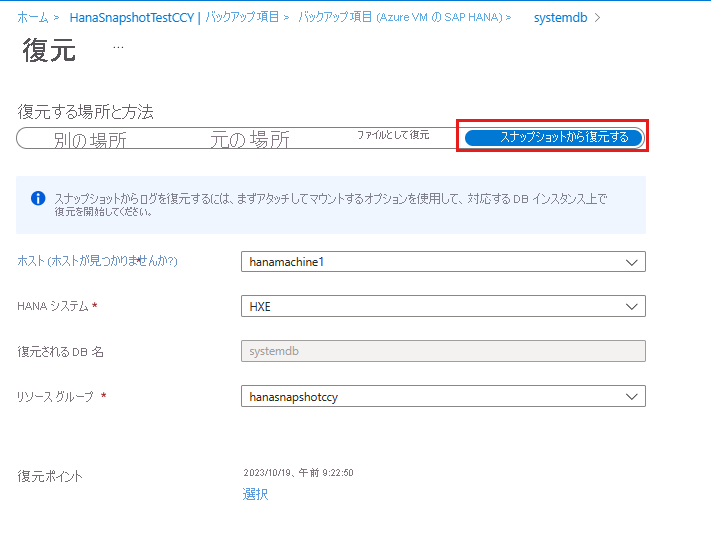
PowerShell または CLI スクリプトを使用して、ターゲット VM とターゲット ディスク リソース グループに関連するアクセス許可があることを確認します。
[復元ポイント] で、[選択] を選びます。
[復元ポイントの選択] ペインで、復元ポイントを選択し、[OK] を選択します。
注
ログは、以前に復元したスナップショット ポイントの後に表示されます。
[OK] を選択します。
注
SAP HANA ガイドラインに従って、すべてのテナント データベースを復元していることを確認します。
リージョンをまたがる復元
マネージド ディスク スナップショットは Recovery Services コンテナーに転送されません。 そのため、リージョン間の復元は、Backint ストリーム バックアップ経由でのみ可能なオプションです。

